In questo video, ti mostreremo il modo più semplice & più rapido per sostituire i cieli nella tua immagine utilizzando lo strumento di sostituzione del cielo AI di Luminar 4. Questo sarà un tutorial completo di Lightroom to Luminar 4 che ti mostra come abbiamo modificato l’immagine e poi sostituito il cielo. Imparerai anche 5 consigli su come sostituire i cieli in modo convincente in qualsiasi foto. Grazie a Skylum per aver sponsorizzato questo video e averci permesso di portare tutorial gratuiti come questo sul nostro canale YouTube.
Quando si tratta di sostituire i cieli, la nostra soluzione migliore è fare in qualche modo una selezione del cielo reale. Questo è un compito abbastanza complesso se ci sono più elementi nella cornice che attraversano il cielo e differiscono da immagine a immagine. Mentre questa azione può essere fatto in Photoshop, non c’è un modo semplice per fare ottenere tutto per fondere correttamente e in modo convincente che non mangia un sacco di tempo di post-produzione. Puoi anche vedere il mio tentativo nel video e quanto tempo e passaggi devo passare per arrivare a un prodotto finale. Questo potrebbe significare 20-30 minuti per fotografia per ottenere una maschera convincente. Nel nostro precedente tutorial Luminar 4, puoi vedere quanto siano facili e veloci gli strumenti di ritocco del ritratto Luminar 4 che garantiscono completamente l’acquisto di questo software per l’uso quotidiano.
Parliamo di come elaboriamo un’immagine come questa dall’inizio alla fine, iniziando da Lightroom e lavorando per arrivare a Luminar 4.
Dial-in il tuo look all’interno di Lightroom

È possibile utilizzare un preset o comporre il look manualmente, ma arrivare a un buon punto di partenza per l’immagine complessiva in termini di colore, temperatura e contrasto. Utilizzando lo sviluppo basato sulle condizioni di illuminazione di Visual Flow (realizzato in collaborazione con DVLOP) abbiamo selezionato il preset HDR naturale dal nostro parco moderno. Questo sta per fare tutto per me e tutto quello che devo fare è regolare la mia esposizione e la temperatura per arrivare al mio aspetto finale. Ho intenzione di aggiungere un -.50 Esposizione radiale Bruciare l’immagine per attirare un po ‘ più attenzione ai soggetti. Da lì, fare clic destro e selezionare ‘Modifica in Luminar 4’.
Scegli un cielo che corrisponda alla tua scena
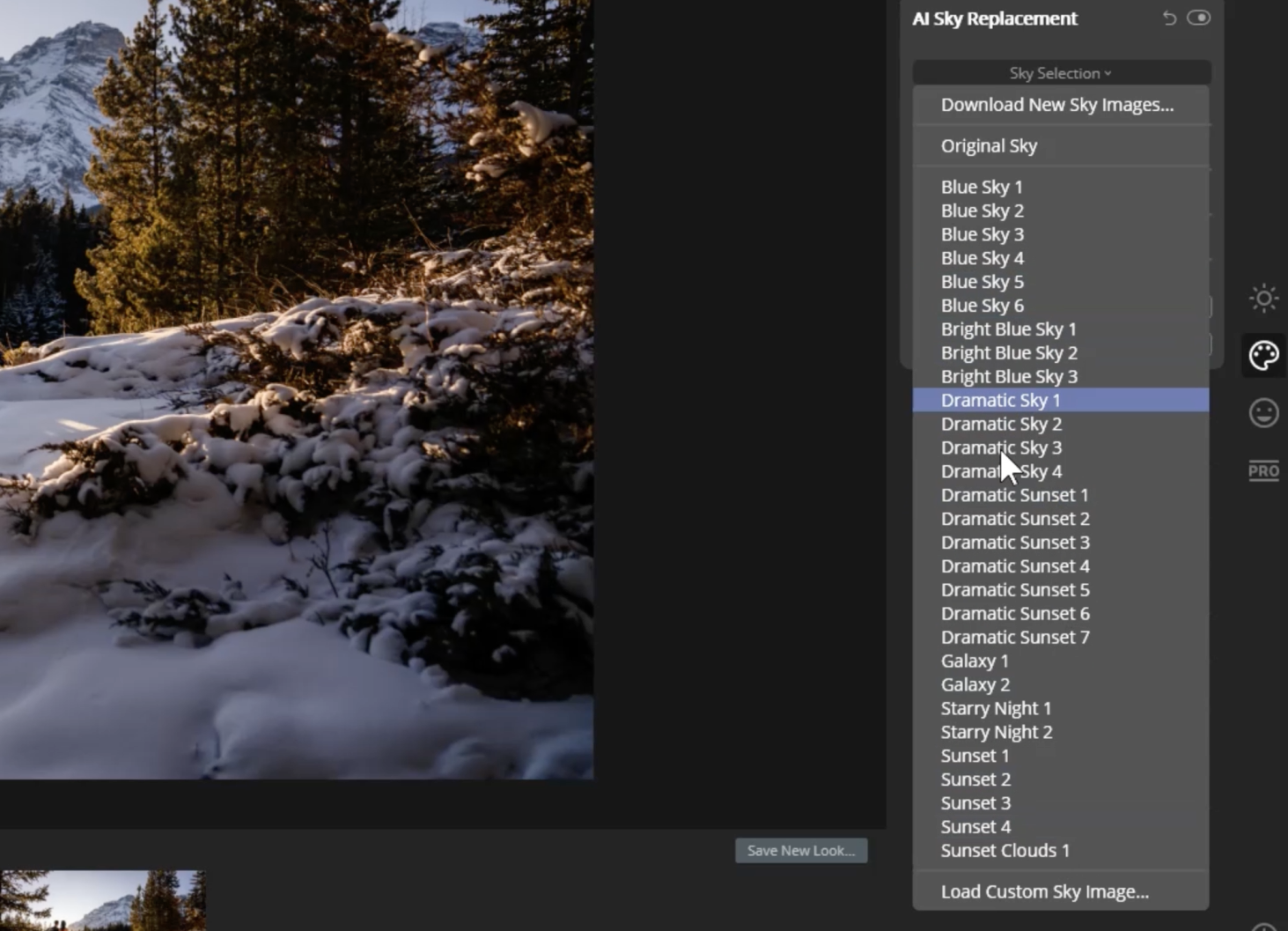
Una volta che siamo in Luminar 4, seleziona AI Sky Replacement. La bellezza di Luminar 4’s AI Sky Replacement è che offre un intero elenco di opzioni di cielo per fondersi con le tue foto, che vanno dal giorno, al tramonto, persino ai cieli notturni stellati. Il mio strumento preferito per la sostituzione del cielo in passato è stata l’ultima libreria Sky di Mike Kelly offerta da Fstoppers, ha una grande varietà di opzioni ad alta risoluzione per qualsiasi condizione di illuminazione. La chiave di questo passaggio è quello di abbinare l’illuminazione nella vostra immagine per l’immagine del cielo si sta cercando di fondersi. L’immagine originale che stiamo usando è una fotografia al tramonto/ora d’oro che mi porta a selezionare un cielo al tramonto. Vuoi anche assicurarti che la luce nell’immagine del cielo che scegli provenga dalla stessa direzione della luce nella nostra scena. Puoi vedere nel video che sfoglio diverse opzioni e arrivo a una che è quasi identica nella direzione della luce. Se si aprono le impostazioni avanzate, si può effettivamente capovolgere il cielo.
Blend the Sky
All’interno delle opzioni di scorrimento nello strumento AI Sky Replacement di Luminar 4, vedrai Horizon Blending: questa è semplicemente la graduazione della miscela. Posizione orizzonte consente di regolare l’immagine del cielo per abbinare la posizione di dove il sole sarebbe nella vostra fotografia. L’IA di Luminar sta rilevando dove si trova la tua linea dell’orizzonte anche se, specialmente in questa immagine, non puoi davvero vederla – assolutamente folle! Andando più in basso nella lista, vedrai Relight Scene come uno dei cursori, che ti permette di cambiare il riflesso della luce tra le altre parti della tua immagine per abbinare la diffusione della luce. Di solito compongo questo in qualsiasi punto da + 10-15. Sky Effetti globali il modo in cui l’immagine del cielo si fondono con gli oggetti circostanti nella scena. Nel video completo Luminar 4 tutorial, vado attraverso ogni cursore e come influenzano l’immagine.
Abbinare la luminosità complessiva
Abbinare la luminosità del cielo per la luminosità e il livello della scena. Per un’immagine come quella che stiamo usando come esempio che è abbastanza brillante per cominciare, ho intenzione di regolare la mia esposizione un po’, e poi ho intenzione di comporre il cursore Atmospheric Haze (AKA Opacity) per ottenere una miscela più realistica. Luminar 4 consente anche di modificare la temperatura del colore del cielo. Ricorda, meno è di più quando si tratta di creare un aspetto finale convincente.
Bonus Tip: Twice Baking
Questo è qualcosa che mi piace fare per perfezionare l’immagine solo un po ‘ di più, ho intenzione di rielaborare l’immagine. Questa volta ho intenzione di utilizzare il Preset Flusso visivo luce morbida dal pacchetto moderno e iniziare ad aggiungere un secondo strato di regolazioni. Questo passaggio non è necessario, ma una volta che hai aggiunto il cielo ti aiuta a finezza l’immagine complessiva per assicurarsi che tutto è mescolato alla perfezione. Ecco la finale prima e dopo:


Il fatto che io possa passare dall’immagine precedente all’immagine successiva usando un clic della sostituzione del cielo di Luminar 4 è una stregoneria AI. Ha perfettamente mescolato il cielo nell’immagine e anche dopo lo zoom si può vedere in qualche modo fatto la sua strada attraverso i rami complessi e le foglie degli alberi. Ecco altri due esempi dal video:




Rewind: 5 Consigli per una RAPIDA e SEMPLICE Ritocco di ritratti in Luminar 4
Si può iniziare un periodo di prova e acquistare Luminar 4 qui! È inoltre possibile utilizzare il codice coupon SLRLOUNGE per ottenere extra $10 fuori il vostro acquisto. Questo è il motivo per cui incoraggio tutti voi a diventare orientati ai risultati, piuttosto che orientati ai processi nel modo in cui fate le cose.
